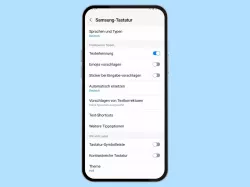Xiaomi: Vorschläge der Tastatur verwenden und einstellen
Wir zeigen dir, wie du auf dem Xiaomi-Smartphone Vorschläge für Wörter, Kontakte oder Emojis verwenden kannst.
Von Simon Gralki · Veröffentlicht am
Lerne mit unseren ausführlichen Xiaomi-Anleitungen dein Smartphone mit MIUI oder HyperOS Schritt für Schritt kennen.
Bei der Texteingabe auf dem Xiaomi-Smartphone werden standardmäßig Vorschläge in einer Leiste oberhalb der Tastatur angezeigt, die durch Tippen jederzeit eingefügt werden. Wie man die Tastaturvorschläge aktiviert und die Inhalte wählt, zeigen wir hier.
Die Vorschlagsleiste, die über der Bildschirm-Tastatur auf dem Xiaomi-Smartphone angezeigt wird, bietet nicht nur Wortvorschläge, die bereits während der Texteingabe gemacht werden, sondern kann auch passende Emojis anzeigen oder Kontaktinformationen, wie beispielsweise Namen oder Adressen für eine schnelle Eingabe bereithalten.
Je nach persönlicher Nutzung und den eigenen Bedürfnissen lässt sich die Vorschlagsleiste komplett ausblenden oder die vorgeschlagenen Inhalte auswählen beziehungsweise festlegen, um das Tippen auf dem Xiaomi-Smartphone zu beschleunigen.
Wortvorschläge
Wird beispielsweise eine Nachricht oder E-Mail auf dem Xiaomi-Smartphone verfasst, werden automatisch, anhand der bereits eingetippten Buchstaben und des Zusammenhangs, Wortvorschläge in einer Leiste oberhalb der Tastatur angezeigt, die durch Tippen eingefügt werden können.
Die Wortvorschläge wirken sich positiv auf die Schreib- beziehungsweise Tippgeschwindigkeit aus, denn nicht selten werden zusammenhängende Vorschläge angezeigt, die sinngemäß und erwünscht sind, wofür die Vorschlagsleiste und die Vorschläge für das nächste Wort aktiviert werden müssen.







- Öffne die Einstellungen
- Tippe auf Weitere Einstellungen
- Tippe auf Sprachen und Eingabe
- Tippe auf Tastaturen verwalten
- Tippe auf Gboard
- Tippe auf Textkorrektur
- Aktiviere oder deaktiviere Vorschlagsleiste anzeigen







- Öffne die Einstellungen
- Tippe auf Weitere Einstellungen
- Tippe auf Sprachen und Eingabe
- Tippe auf Tastaturen verwalten
- Tippe auf Gboard
- Tippe auf Textkorrektur
- Aktiviere oder deaktiviere Vorschlagsleiste anzeigen
Anstößige Wörter blockieren
Durch die Option "Anstößiges blockieren" werden keinerlei potentiell anstößige Wörter in der Vorschlagsleiste auf dem Xiaomi-Smartphone angezeigt und kann jederzeit aktiviert oder deaktiviert werden.







- Öffne die Einstellungen
- Tippe auf Weitere Einstellungen
- Tippe auf Sprachen und Eingabe
- Tippe auf Tastaturen verwalten
- Tippe auf Gboard
- Tippe auf Textkorrektur
- Aktiviere oder deaktiviere Anstößiges blockieren







- Öffne die Einstellungen
- Tippe auf Weitere Einstellungen
- Tippe auf Sprachen und Eingabe
- Tippe auf Tastaturen verwalten
- Tippe auf Gboard
- Tippe auf Textkorrektur
- Aktiviere oder deaktiviere Anstößiges blockieren
Emoji-Vorschläge
Ähnlich wie bei den Wortvorschlägen können Vorschläge für Emojis auf dem Xiaomi-Smartphone angezeigt werden, sodass ein passendes Emoji angezeigt wird, nachdem ein Wort eingetippt wurde.
Da die Verwendung von Emojis nutzerabhängig ist, können die Emoji-Vorschläge jederzeit aktiviert oder deaktiviert werden.






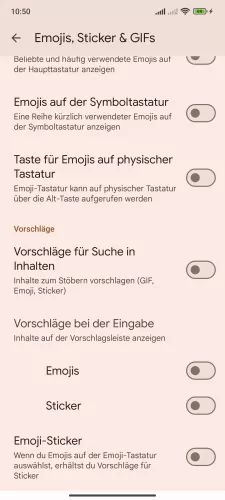
- Öffne die Einstellungen
- Tippe auf Weitere Einstellungen
- Tippe auf Sprachen und Eingabe
- Tippe auf Tastaturen verwalten
- Tippe auf Gboard
- Tippe auf Emojis, Sticker & GIFs
- Aktiviere oder deaktiviere Emojis
Kontaktvorschläge
Neben den Wortvorschlägen können auch Kontaktinformationen angezeigt werden, die beispielsweise in Formularen durch Tippen eingefügt werden können.
Die Kontaktvorschläge werden anhand einer aktuellen Texteingabe angezeigt, können allerdings jederzeit deaktivert werden.







- Öffne die Einstellungen
- Tippe auf Weitere Einstellungen
- Tippe auf Sprachen und Eingabe
- Tippe auf Tastaturen verwalten
- Tippe auf Gboard
- Tippe auf Textkorrektur
- Aktiviere oder deaktiviere Kontaktvorschläge







- Öffne die Einstellungen
- Tippe auf Weitere Einstellungen
- Tippe auf Sprachen und Eingabe
- Tippe auf Tastaturen verwalten
- Tippe auf Gboard
- Tippe auf Textkorrektur
- Aktiviere oder deaktiviere Kontaktvorschläge
Häufig gestellte Fragen (FAQ)
Wie funktionieren die Wortvorschläge der Tastatur?
Die Wortvorschläge, die bei der Texteingabe über die Tastatur auf dem Xiaomi-Smartphone angezeigt werden, basieren auf die bereits getätigte Text-Eingabe und aus der erlernten Reihenfolge von Wörtern oder oft genutzten Sätzen.
Die Vorschlagsleiste kann jederzeit aktiviert oder deaktiviert werden.
Was sind Emoji-Vorschläge?
Wird bei der Texteingabe auf dem Xiaomi-Smartphone ein Wort erkannt, wofür es ein passendes Emoji gibt, erhält der Nutzer automatisch einen Vorschlag zu dem betreffendem Emoji, dass durch Tippen in der Vorschlagsleiste eingefügt werden kann.
Die Anzeige der Emoji-Vorschläge kann jederzeit aktiviert oder deaktiviert werden.
Was heißt Anstößiges blockieren?
Der Nutzer kann selber entscheiden, ob eventuell anstößige Wortvorschläge bei der Texteingabe angezeigt werden sollen oder nicht. Das Blockieren von anstößigen Wörtern bezieht sich nicht nur auf Schimpförter, sondern auch alltägliche Kraftausdrücke.